win10共享e盘怎么设置 Win10系统如何设置本地磁盘共享
更新时间:2024-04-07 11:49:47作者:yang
Win10系统中,想要设置本地磁盘共享并不复杂,只需要按照一定的步骤进行操作即可实现,通过共享E盘,用户可以方便地在局域网内共享文件、打印机等资源,提高工作效率。接下来我们就来详细介绍一下在Win10系统中如何设置本地磁盘共享的方法。
步骤如下:
1.首先打开此电脑右键单击磁盘E点击属性选择共享,点击高级共享
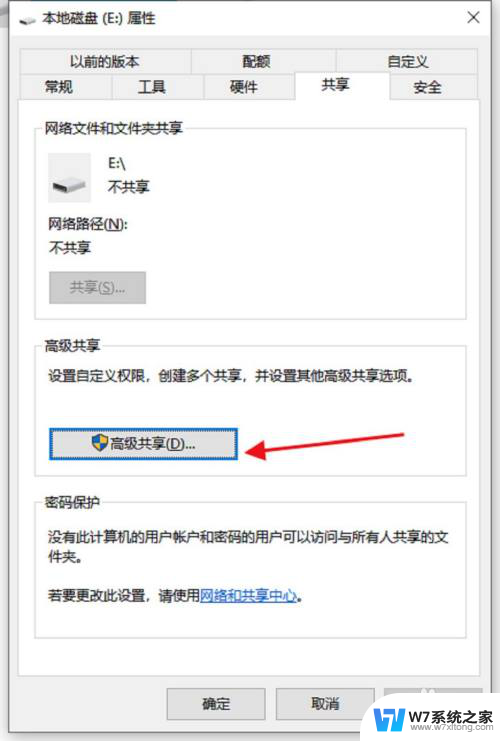
2.共享此文件夹打上对勾,然后点击权限
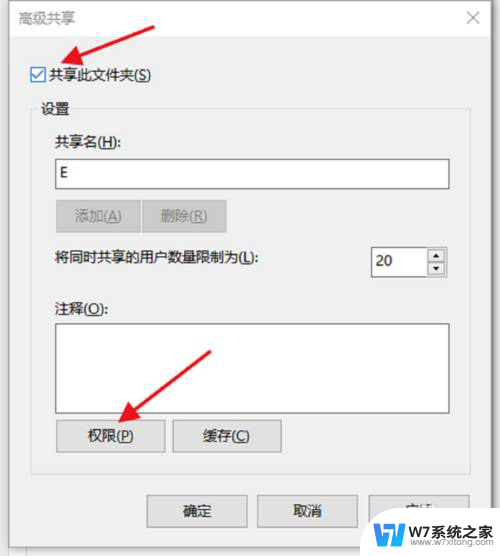
3.选择evryone,把下面的完全控制,更改。读取打上对勾,然后点击确定
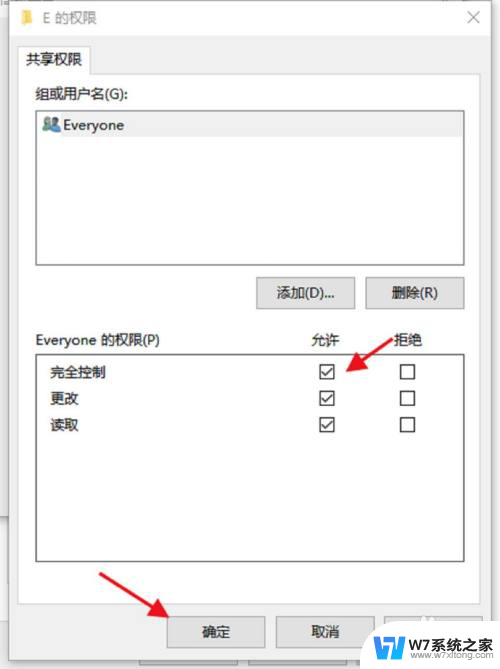
4.点击网络和共享中心
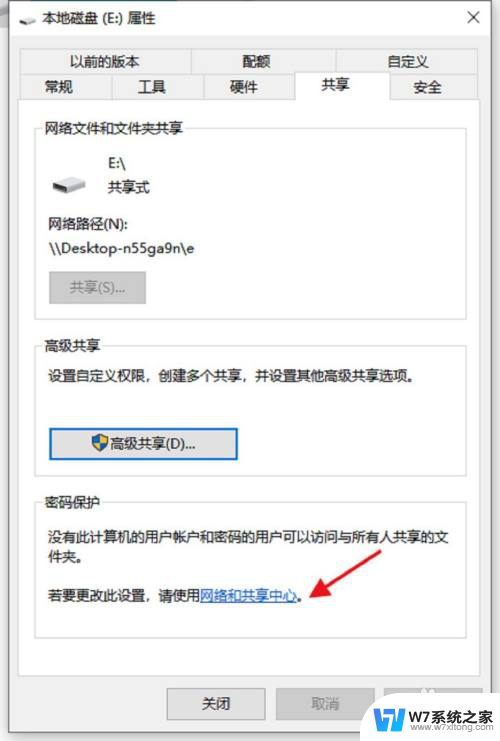
5.启用网络发现
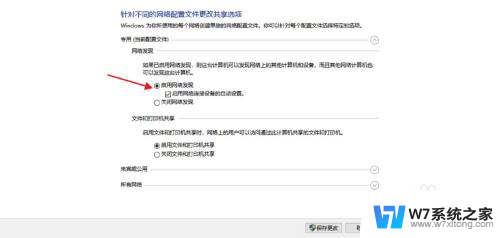
6.启用共享,无密码保护的共享
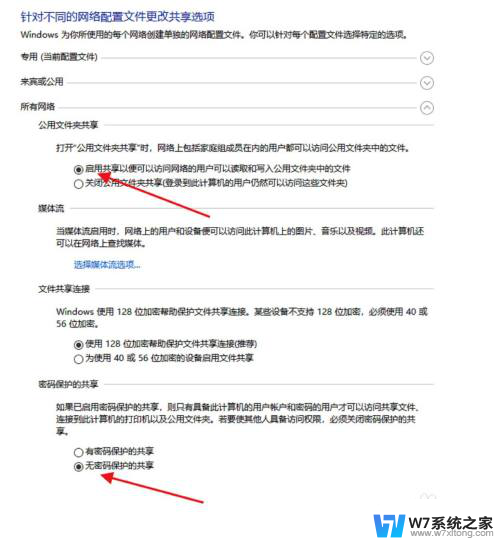
以上就是win10共享e盘怎么设置的全部内容,如果你遇到这种情况,可以按照以上操作进行解决,非常简单快速。
win10共享e盘怎么设置 Win10系统如何设置本地磁盘共享相关教程
-
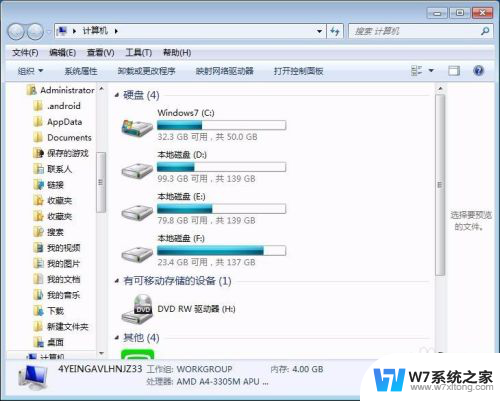 win10怎么设置共享盘 电脑共享盘设置方法
win10怎么设置共享盘 电脑共享盘设置方法2024-05-22
-
 win10共享win7磁盘 win7电脑共享文件无法被win10访问怎么处理
win10共享win7磁盘 win7电脑共享文件无法被win10访问怎么处理2024-05-11
-
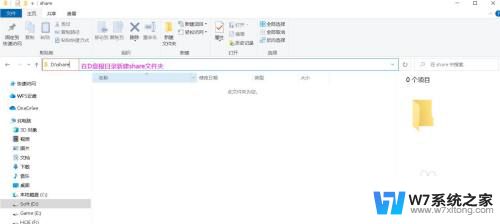 win10共享文件夹设置 Windows10系统局域网文件共享配置教程
win10共享文件夹设置 Windows10系统局域网文件共享配置教程2024-07-25
-
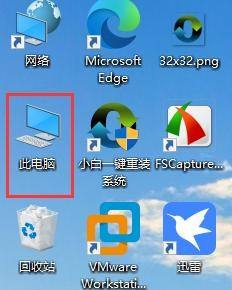 win10文件夹设置高级共享 win10共享文件夹设置步骤
win10文件夹设置高级共享 win10共享文件夹设置步骤2024-05-13
- 如何添加共享文件夹 Win10如何设置共享文件夹权限
- win10无法共享您的文件夹 win10无法共享文件夹怎么设置
- win10局域网共享文件夹设置密码 Win10系统共享文件夹设置密码访问步骤
- win10共享打印机分机有密码 win10共享打印机密码设置
- win10系统中软件打开找不到网络共享盘 Win10无法识别共享硬盘解决方法
- win10共享文件夹映射 Win10共享文件夹映射设置
- win设置中文 Win10中文语言设置步骤
- 激活win10永久激活 win10永久激活方法2021
- win10蓝牙键盘怎么连接电脑 Windows10蓝牙键盘连接指南
- win10选择连接方式 win10电脑怎样更改网络连接设置
- windows10添加启动 电脑win10系统添加开机启动项的操作指南
- win10任务视图怎么使用 Win10任务视图如何使用
win10系统教程推荐
- 1 激活win10永久激活 win10永久激活方法2021
- 2 win10怎么调刷新频率 win10屏幕刷新率调节教程
- 3 切换桌面1桌面2快捷键 win10怎么快速切换桌面
- 4 新买电脑的激活win10密钥 如何找到本机Win10系统的激活码
- 5 win10蓝屏打不开 win10开机蓝屏无法进入系统怎么办
- 6 windows10怎么添加英文键盘 win10如何在任务栏添加英文键盘
- 7 win10修改msconfig无法开机 Win10修改msconfig后无法启动怎么办
- 8 程序字体大小怎么设置 Windows10如何调整桌面图标大小
- 9 电脑状态栏透明度怎么设置 win10系统任务栏透明度调整步骤
- 10 win10怎么进行系统还原 Win10系统怎么进行备份和还原